Firme elettroniche qualificate di DocuSign: Guida completa e alternative
2025-08-19 20:01:24 • Pubblicato in: Soluzione PDF - Sicurezza e Firma • Soluzioni comprovate
Ti sei mai chiesto come firmare dei documenti importanti senza la seccatura di stamparli, scansionarli e spedirli? È qui che entra in gioco la firma elettronica qualificata (firma digitale). Una firma elettronica qualificata è un tuo autografo virtuale ma legalmente riconosciuto. È un modo digitale di dire "Sono d'accordo" o "Questo è approvato". Proprio come firmi un documento con una penna, firmi un documento in modo digitale usando il tuo computer, tablet o smartphone.
In questa guida, sveleremo i misteri delle firme elettroniche qualificate di DocuSign. Ciò che le rende 'qualificate' è che seguono degli standard specifici per garantire sicurezza e autenticità. È affidabile quanto la firma scritta a mano ma è più veloce e pratica. Inoltre, aiuta a risparmiare tempo, carta e a salvare l'ambiente!
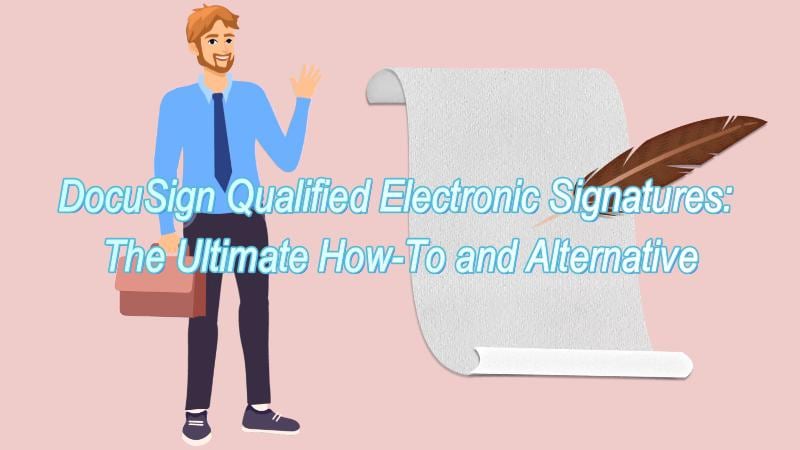
Parte 1. Cos'è una firma elettronica qualificata?
Nell'era digitale, una firma elettronica qualificata (firma digitale) è una firma elettronica speciale utilizzata per firmare in modo sicuro i documenti online. È come mettere il tuo timbro di approvazione su un documento ma in modo virtuale. Ecco perché è così importante:
- Legalmente riconosciuta: Le firme elettroniche qualificate hanno lo stesso valore legale delle firme manoscritte tradizionali. I tribunali e i governi riconoscono la loro validità.
- Sicurezza: Usano una crittografia e dei metodi di autenticazione avanzati per assicurare che la persona che firma sia chi dice di essere. Questo protegge da frodi e manipolazioni.
- Efficienza: Nessun bisogno di stampare, firmare e scansionare. Le firme elettroniche rendono il processo di firmare i documenti facile e veloce.
- Convenienza: Risparmia soldi per stampare, spedire e per la carta. Sono anche ecologiche!
- Copertura globale: Puoi firmare dei documenti ovunque, in qualsiasi momento, il che le rende perfette per i lavori da remoto e le transazioni internazionali.
- Conformità: Le firme elettroniche qualificate aderiscono a degli specifici standard tecnici e legali, garantendoti di rispettare i requisiti regolamentari.
Nel mondo di oggi, dove le transazioni digitali sono la norma, avere una firma elettronica qualificata non è solo pratico ma essenziale. Semplifica gli accordi di affari, i contratti e i documenti comuni pur garantendo che siano legalmente riconosciuti se necessario. È un modo sicuro, efficiente e legalmente riconosciuto per firmare dei documenti nella nostra società con sempre meno carta.
Parte 2. Firme elettroniche qualificate di DocuSign
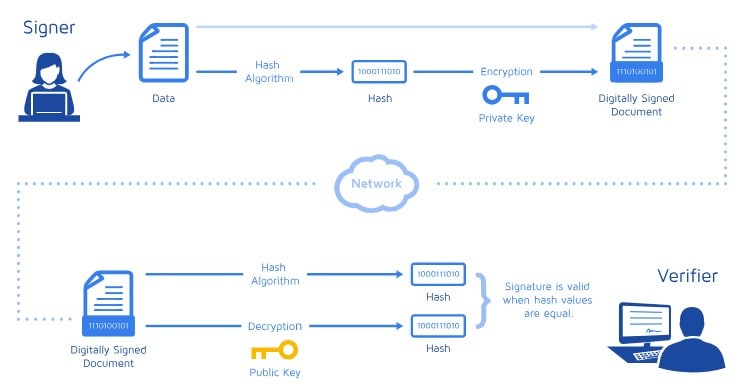
DocuSign rende le firme online, proprio come la tua firma, più sicure e accettate legalmente. Ecco come lo fa:
- Firme affidabili: DocuSign assicura che le tue firme elettroniche siano affidabili quanto quelle scritte.
- Verifica dell'identità: Prima di ottenere un certificato digitale per la tua firma, devi provare chi sei. Questo avviene durante il processo di firma quando ti viene chiesto di verificare elettronicamente il tuo ID.
- Certificati digitali: Quando viene verificata la tua identità, viene allegato un certificato digitale nel file della tua firma. Questo certificato prova la tua identità.
- Varie opzioni: DocuSign offre vari modi per ottenere una FEQ con verifica dell'ID. Per esempio, hanno una verifica dell'ID per i servizi qualificati dall'UE.
- Fornitori autorizzati: I certificati digitali vengono emessi dai Prestatori di Servizi Fiduciari (TSP). DocuSign è uno di questi prestatori di servizi fiduciari.
- EU Trusted List: DocuSign accetta i certificati qualificati emessi dai TSP inclusi nella EU Trusted List, assicurando che le firme siano conformi ai requisiti legali.
Dunque, quando usi DocuSign, non stai solo firmando elettronicamente; stai anche provando la tua identità in un modo sicuro che ha la stessa valenza legale della firma con una penna. Questo rende le tue firme elettroniche affidabili e attendibili, che è fondamentale per i documenti legali e i contratti.
Come usare Certificati digitali di DocuSign
Usare un Certificato digitale di DocuSign per le firme elettroniche qualificate è facile! Queste sono le istruzioni passo a passo:
Step 1. Seleziona "VISUALIZZA DOCUMENTO" o vai su "Gestisci > Azioni richieste" e apri la busta selezionando "FIRMA".
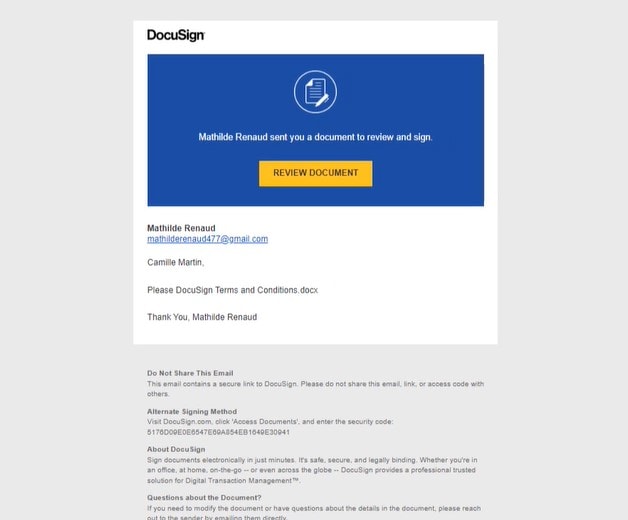
Step 2. Dopo aver aperto il documento, seleziona "INIZIA".
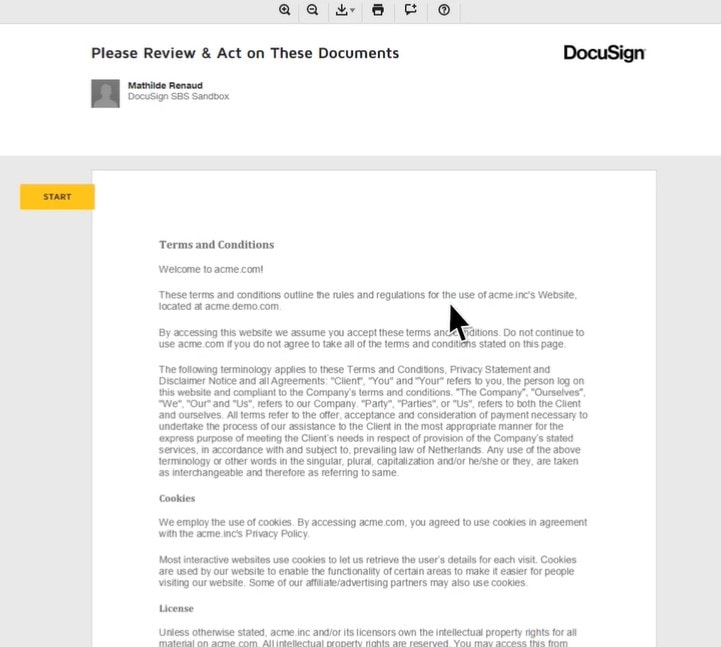
Step 3. Cerca i Moduli di firma disponibili nel documento e selezionali. Clicca su "CONTINUA" quando hai aggiunto la tua firma.

Step 4. DocuSign verifica se hai l'estensione browser richiesta e l'applicazione PKI installata. Se sono presenti entrambe, vedrai la schermata "Seleziona un certificato".
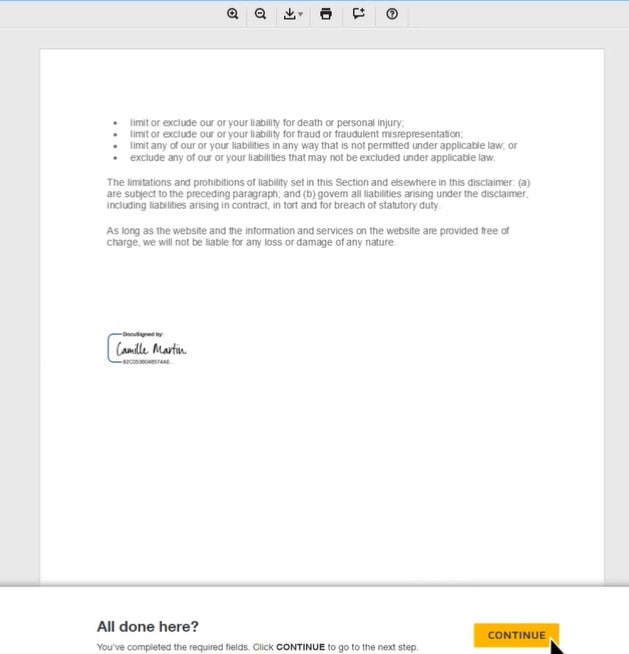
Step 5. Seleziona il certificato della tua firma tra le opzioni fornite. Clicca su "Avanti" per confermare il certificato che hai scelto.
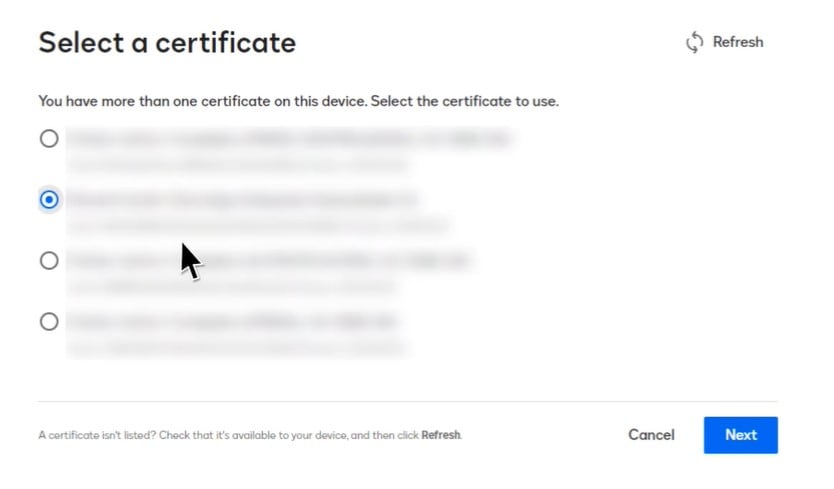
Step 6. Apparirà la schermata "Stiamo completando la tua firma elettronica" nel nome del certificato che hai selezionato. DocuSign inserirà la tua firma elettronica nel documento.
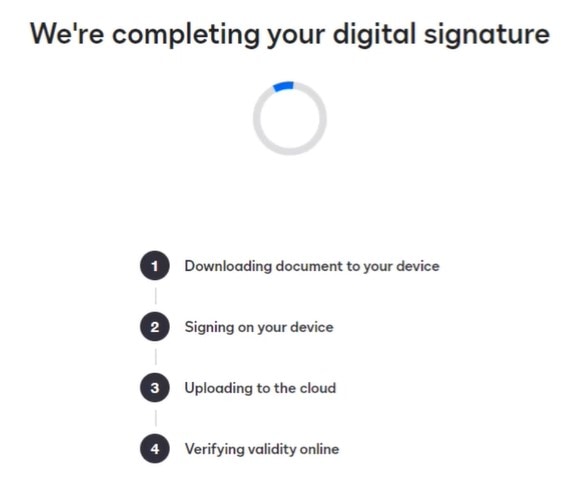
Step 7. Riceverai un messaggio di conferma che la tua firma elettronica è completa.
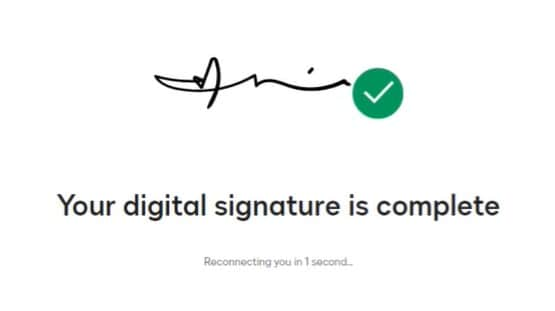
Seguendo questi passaggi, potrai usare tranquillamente il tuo Certificato digitale di DocuSign per le firme elettroniche qualificate, garantendo la sicurezza e l'autenticità dei tuoi documenti.
Nota:
- Assicurati di avere installato l'estensione browser di DocuSign e l'applicazione PKI.
- Tieni il tuo certificato digitale al sicuro.
- Ricontrolla il documento prima di inserire la tua firma.
Parte 3. Firma elettronica di PDFelement: Un'ottima alternativa a DocuSign per le firme elettroniche qualificate
Stai cercando un'alternativa a DocuSign per le firme elettroniche? Scopri Firma elettronica di PDFelement!
- Intuitivo: Firma elettronica di PDFelement è facile da usare, anche se non sei un esperto di tecnologia. Bastano pochi clic ed è fatta.
- Economico: Non andrai in bancarotta! Firma elettronica di PDFelement offre delle firme elettroniche a un prezzo accessibile.
- Accessibilità: Accessibile ovunque, in qualsiasi momento. Puoi firmare i documenti ovunque dal tuo computer o dispositivo mobile.
- Sicurezza dei documenti: I tuoi documenti vengono tenuti al sicuro durante il processo di firma, garantendo privacy e protezione.
- Firme flessibili: Firma come vuoi! Puoi scegliere vari stili di firma, che renderanno la tua firma elettronica unica e personale.
- Personalizzazione: Modifica il processo di firma per adattarlo alle tue esigenze, fornendo un'esperienza personalizzata.
- Riscontro veloce: Ottieni velocemente le firme sui tuoi documenti. Non dovrai più aspettare il servizio postale o dei lenti scambi via e-mail.
Firma elettronica di PDFelement è un'ottima scelta per le firme elettroniche, offrendo una soluzione semplice ed economica per tutte le tue esigenze di firme. Provalo e sperimenta un processo di firma fluido e senza difficoltà.
Firmare PDF con le firme elettroniche qualificate con Firma elettronica di PDFelement
Questa è una semplice guida per firmare PDF con delle firme elettroniche qualificate con Firma elettronica di PDFelement:
Step 1. Inizia aprendo il documento PDF che devi firmare usando Firma elettronica di PDFelement. Clicca sul menù "Commenta", poi seleziona "Firma."

Step 2. Tocca su "+Crea" per fare la tua firma. Hai tre opzioni:
- Carica: Se nel tuo computer hai un'immagine della tua firma salvata, clicca su "Seleziona immagine" e caricala. Clicca su "OK" dopo averla caricata.

- Disegna: Disegna la tua firma usando il tuo mouse o touchpad. Puoi scegliere anche il colore della firma.

- Digita: Digita semplicemente il tuo nome e scegli colore e carattere della tua firma. Poi, clicca su "OK".

Step 3. Dopo aver creato la tua firma, selezionala tra le opzioni disponibili. Clicca sul punto nel quale vuoi che appaia la tua firma nel PDF.
Step 4. Salva il PDF con la tua firma apposta in una posizione alla quale puoi accedere facilmente.
Con questi semplici passaggi, potrai aggiungere la tua firma elettronica qualificata ai tuoi PDF con Firma elettronica di PDFelement, rendendo i tuoi documenti sicuri e firmati legalmente.
Inviare i documenti per la firma con Firma elettronica di PDFelement
Inviare un documento per la firma con Firma elettronica di PDFelement è semplice. Ecco come fare:
Step 1. Avvia PDFelement e apri il contratto che devi inviare per la firma. Clicca su "Richiedi firma elettronica" nel menù "Proteggi".

Step 2. Nella finestra pop up, inserisci l'indirizzo e-mail del destinatario per la firma. Organizza facilmente l'ordine di firma trascinando e rilasciando. Usa "Aggiungi CC" per delle copie informative.

Step 3. Scegli se vuoi firmare il documento per primo o per ultimo con le opzioni fornite.
Step 4. Organizza l'ordine di invio delle e-mail e la frequenza dei promemoria a seconda della necessità nella sezione impostazioni.
Step 5. Rendi compilabile il contratto inserendo dei campi come Firma/Iniziali, Data, Titolo e Compagnia. Trascina e rilascia questi campi nelle giuste posizioni e assegnali ai destinatari.

Step 6. Ricontrolla tutto, per assicurarti che tutti i campi siano al loro posto. Clicca su "Invia" per distribuire il contratto ai destinatari per la firma.
In quanto mittente, seguire questi passaggi ti permette di inviare in modo efficiente i tuoi documenti per la firma elettronica con Firma elettronica di PDFelement.
Come firmare dei documenti con certificato utilizzando Firma elettronica di PDFelement
Firmare un documento con la funzionalità certificato di Firma elettronica di PDFelement è facile. Ecco una semplice guida:
Usare l'applicazione desktop PDFelement
Step 1. Apri PDFelement nel tuo computer. Vai al pannello "Contratti" e trova il contratto chiamato "In attesa". Fai doppio clic per iniziare a firmare.

Step 2. Clicca sul contrassegno "Firma" per andare ai campi di firma.
Step 3. Scegli come firmare:
- Carica: Aggiungi un'immagine della tua firma.
- Disegna: Disegna la tua firma.
- Digita: Digita il tuo nome con opzioni per carattere e colore.

Step 4. Clicca su "OK" per apporre la tua firma. Conferma il tuo consenso, clicca su "Clicca per firmare", poi su "Avanti" per terminare.

Usare un link via e-mail
Step 1. Clicca sul tasto "Firma il documento" nella notifica via e-mail.

Step 2. Seleziona un metodo (Digita, Carica, Disegna) per creare la tua firma.

Step 3. Salva la tua firma. Clicca su "Scarica" e scegli l'opzione per scaricare.

Dopo aver eseguito questi passaggi, avrai creato con successo un documento utilizzando la funzionalità certificato di Firma elettronica di PDFelement, che sia dall'applicazione desktop o tramite il link via e-mail.
Conclusione
Le firme elettroniche qualificate sono come delle sicure strette di mano virtuali, legalmente vincolanti e affidabili. DocuSign e Firma elettronica di PDFelement rendono firmare facile e sicuro. DocuSign offre fiducia e copertura globale. Firma elettronica di PDFelement è economico e facile da usare. Entrambi fanno risparmiare tempo e carta, semplificandoci la vita. Usarli garantisce che i tuoi contratti digitali siano validi come se firmati con una penna ma in modo più pratico e veloce. Scegli quello adatto a te ed entra in un futuro di firme elettroniche veloci, sicure e legalmente riconosciute.
Download Gratis o Acquista PDFelement proprio adesso!
Download Gratis o Acquista PDFelement proprio adesso!
Acquista PDFelement proprio adesso!
Acquista PDFelement proprio adesso!

Salvatore Marin
staff Editor
Generalmente valutato4,5(105hanno partecipato)